Suggerimenti per l'acquisizione di schermate su Windows Phone 8.1
Mobile Microsoft Windows Phone / / March 18, 2020
Ecco come acquisire schermate in Windows Phone 8.1 e quindi utilizzare altre app per ottenere il massimo dai tuoi scatti e persino fare un trucco geek su qualcuno.
Il processo di acquisizione degli screenshot in Windows Phone 8.1 è diverso rispetto alla versione 8.0. Ecco come farlo e quindi utilizzare altre app per ottenere il massimo dai tuoi scatti.
Acquisizione di schermate su Windows Phone 8 è stato fatto tenendo premuto il pulsante di accensione e quindi toccando l'icona di Windows in basso. Ma la società ha cambiato la combinazione in Windows Phone 8.1. Ecco uno sguardo.
Schermate di Windows Phone 8.1
Come mostrato nell'immagine seguente, a partire da Windows Phone 8.1, lo screenshot viene eseguito premendo il tasto pulsante di accensione + volume su allo stesso tempo. Potrebbero essere necessarie alcune volte per abituarsi, a volte spegnerai lo schermo. Ho anche notato che può richiedere più tempo per abituarsi a seconda del tipo di caso che si utilizza. Una volta che ci si abitua, però, in realtà è semplice e molto più veloce ora su un nuovo telefono Windows.
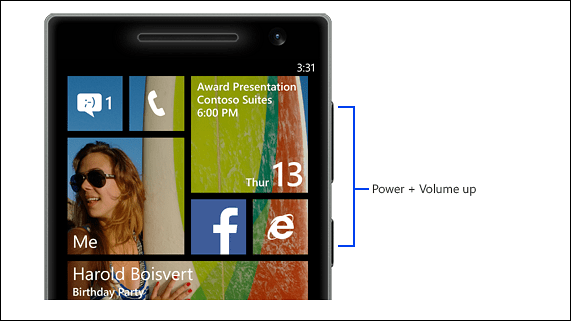
Microsoft non sembra pensare che avrai bisogno di un rapido accesso al tuo screenshot, quindi devi andare su Foto nel menu principale, quindi trovare l'album Schermate. Questo è fastidioso per me poiché è più facile accedere a uno screenshot su Android.
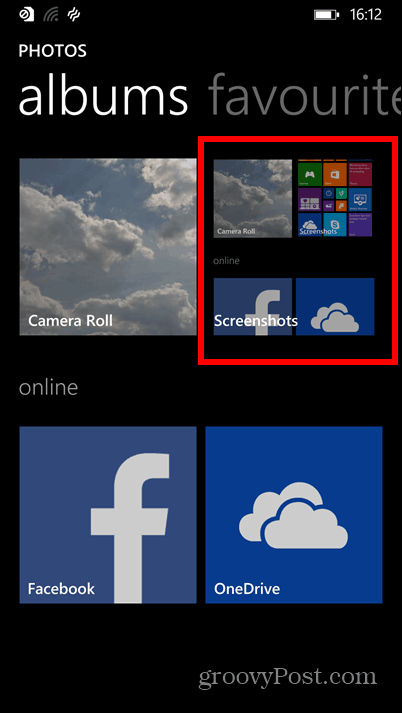
È inoltre possibile collegare il telefono al computer tramite il cavo USB e utilizzare Esplora file su Windows e trovali nella cartella Immagini sul telefono o sulla scheda SD, a seconda di dove l'hai impostata per la memorizzazione loro. Per ulteriori informazioni, consulta il nostro articolo sullo spostamento di elementi tra il telefono e la scheda SD utilizzando Senso di archiviazione.
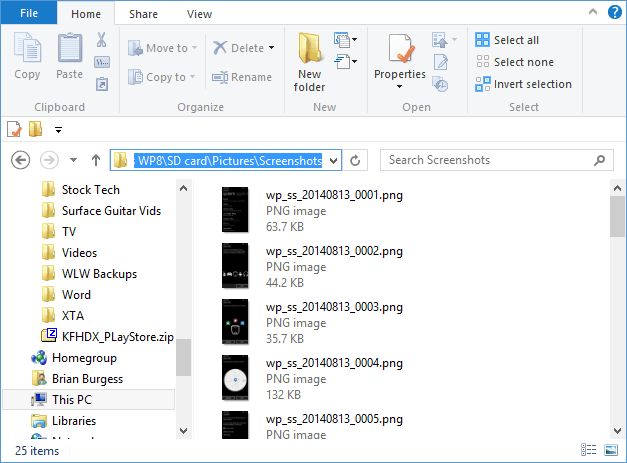
Aggiungi una nota alla tua schermata
Se stai salvando questi screenshot per un progetto, Una nota è un modo gratuito per mantenerli organizzati e ti consente di accedere agli scatti sui tuoi dispositivi, incluso Android, Mac e iOS.
Per fare ciò, apri lo screenshot, quindi toccalo e quindi tocca il pulsante di condivisione in basso.
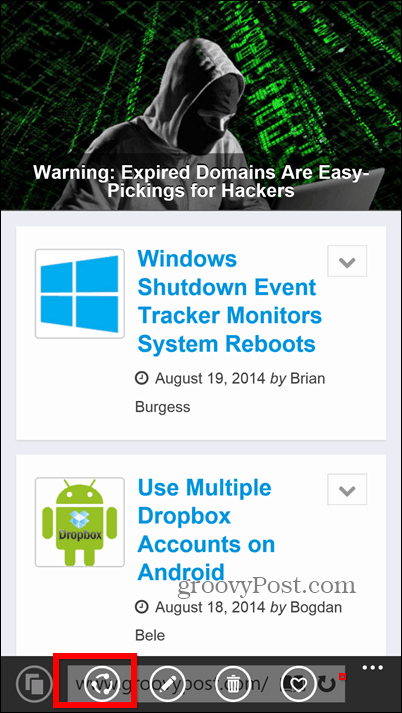
Questo ti darà un elenco di opzioni di condivisione in cui vorrai selezionare OneNote. Nota che ci sono molti altri servizi con cui puoi condividere anche i tuoi screenshot.
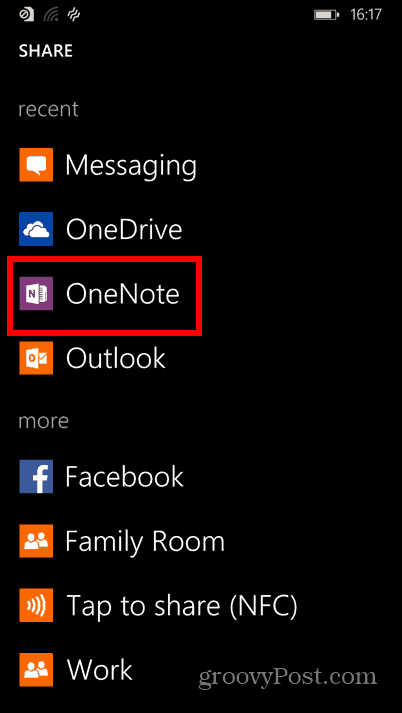
Ora puoi facilmente scrivere ciò che avevi in mente quando hai catturato lo screenshot.
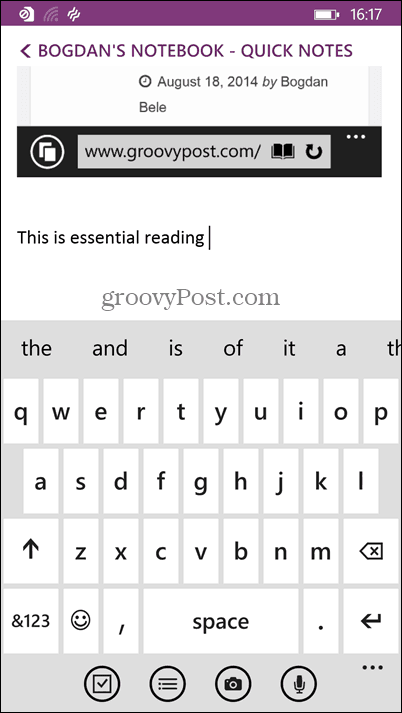
Imposta schermata come schermata di blocco
OK, quindi questo è più un uso divertente che altro. Ma puoi ancora fare uno scherzo carino a qualcuno se prendi in prestito il loro telefono. Inizia prendendo uno screenshot della schermata Start (assicurati di spostare i riquadri in tutto il luogo per confonderli ancora di più), quindi aprilo nella cartella degli screenshot. Tocca il pulsante Altro (tre punti) in basso a destra.
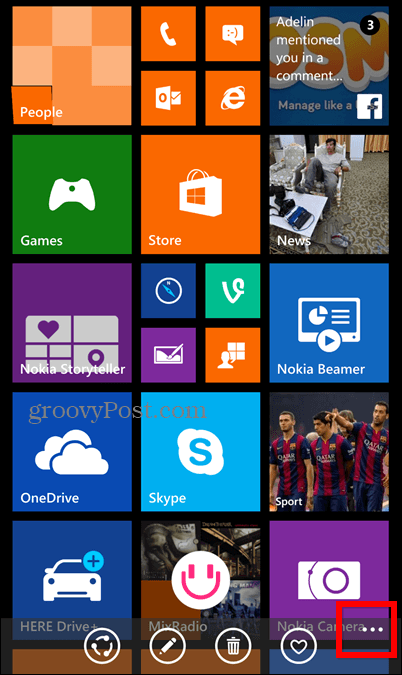
Ora tocca Imposta come schermata di blocco.
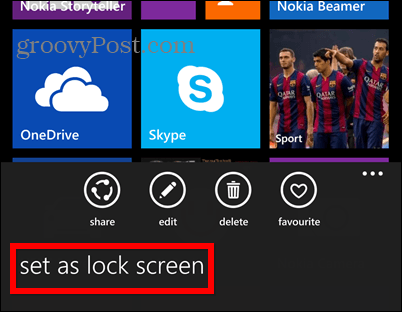
L'immagine è stata impostata come schermata di blocco del telefono. Potrebbe avere l'orologio, ma sono sicuro che ci vorrà un po 'di gente per capirlo. Fino a quando non lo faranno, toccheranno lo schermo come un matto e potrai ridere.
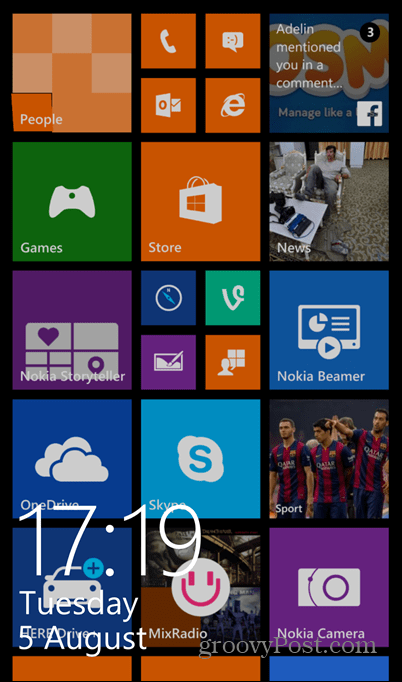
Ovviamente qui prendiamo un sacco di schermate per tutti i nostri articoli, ma mi piacerebbe sapere per cosa usi gli screenshot sul tuo Windows Phone o su qualsiasi dispositivo mobile. Lascia un commento qui sotto e raccontacelo.



